Отладка по USB — хороший способ разблокировать ваш Samsung Galaxy J3 и разрешить доступ к исходным файлам через ПК. Редко бывает полезно настроить отладку по USB, потому что это требует определенных знаний кода Android. Иногда будет очень удобно, если вы забудете пароль, но также и схему. В этом руководстве вы узнаете, почему интересно отлаживать ваш Samsung Galaxy J3 и как это сделать.
Во-вторых, мы объясним вам, как использовать инструменты ADB, например, для удаления пароля. Наконец, вы увидите, как отключить отладку по USB, если хотите снова защитить свой Samsung Galaxy J3.
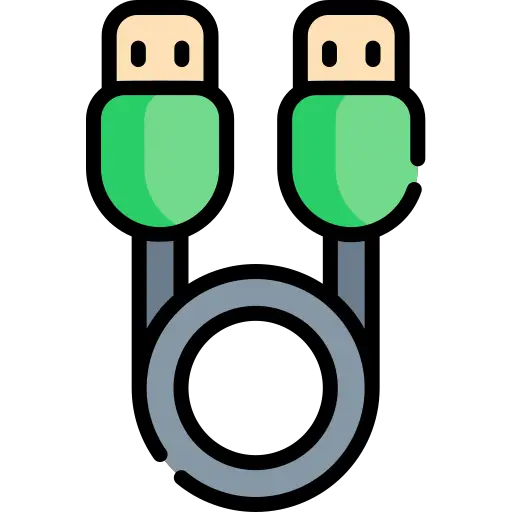
Что такое отладка по USB на смартфоне Android?
Отладка — это опция, обычно предназначенная для разработчиков Android, которая позволяет получить доступ к корневым файлам вашего Samsung Galaxy J3. Это соответствует прямым командным строкам для приложений. Отладка дает доступ к инструментам ADB (Android Debug Bridge). Например, ADB позволяет создать мост между вашим компьютером и вашим Android.
Как включить отладку по USB на Android
Таким образом вы сможете удалить командную строку из ОС Android, а также настроить приложение. Будьте осторожны, манипулировать отладкой USB на уровне безопасности рискованно, но также для правильного функционирования вашего телефона Android. Кроме того, производители вашего Samsung Galaxy J3 смогут отозвать гарантию, если ваша ОС была изменена.
Как активировать отладку по USB в вашем Samsung Galaxy J3?
Чтобы настроить отладку по USB в Samsung Galaxy J3, вам необходимо получить доступ к настройкам Samsung Galaxy J3. Вы можете записать где-нибудь номер версии сборки. Поскольку в тот день, когда ваш смартфон будет заблокирован, вы не сможете увидеть настройки или разблокировать свой смартфон.
Программы для Windows, мобильные приложения, игры — ВСЁ БЕСПЛАТНО, в нашем закрытом телеграмм канале — Подписывайтесь:)
Включить отладку по USB на Android
- Откройте меню настроек вашего Samsung Galaxy J3.
- Во-вторых, нажмите «О телефоне».
- Во-вторых, нажмите на информацию о программном обеспечении.
- Найдите номер версии и нажмите его 7 раз подряд
- Разблокируйте свой Samsung Galaxy J3, нарисовав схему или введя PIN-код или пароль.
- Режим разработчика активирован
- Таким образом, вы сможете найти Опции для разработчиков в меню Системные настройки вашего Android-устройства.
- Щелкните Параметры разработчика и выберите Режим отладки USB.
Вот и все, что ваш Samsung Galaxy J3 включен для отладки по USB
Почему не работает отладка по USB?
Если опция для разработчиков не отображается, возможно, вы 7 раз не щелкнули нужную строку для версии android. Попробуйте 7 раз щелкнуть несколько строк. То, что вы ищете, может называться по-разному Номер версии, а также версия сборки, но также номер сборки.
Как запустить ABD tools на Samsung Galaxy J3 сразу после отладки по USB?
После активации отладки по USB вы сможете обмениваться данными между вашим компьютером и Samsung Galaxy J3. В первую очередь вам понадобится скачать андроид студию и быстрая загрузка на вашем компьютере.
Шаги по использованию ADB и, следовательно, по удалению забытого пароля или шаблона
- Подключите свой Samsung Galaxy J3 к компьютеру через USB
- Откройте программное обеспечение ADB, а точнее командное окно
- Écrire adb shell rm / data / system / gesture. ключ
- И вход
- Перезагрузите Samsung Galaxy J3
- При перезапуске вы сможете выбрать новый пароль, а также шаблон
Если вы хотите разблокировать свой Samsung Galaxy J3 без отладки, смотрите наши статьи. Вы сможете найти другие решения, чтобы разблокировать свой Samsung Galaxy J3 в случае забытого рисунка или разблокировать Samsung Galaxy J3 в случае забытого пароля.
Как убрать режим отладки по USB?
Методика отключения опции отладки USB проста.
- Откройте меню настроек вашего Samsung Galaxy J3.
- Щелкните Параметры разработчика
- Удалить опцию отладки USB
Если вам нужны другие решения для вашего Samsung Galaxy J3, вы можете ознакомиться с другими статьями из категории: Samsung Galaxy J3.
Программы для Windows, мобильные приложения, игры — ВСЁ БЕСПЛАТНО, в нашем закрытом телеграмм канале — Подписывайтесь:)
Источник: pagb.ru
Samsung Galaxy J3 V как включить отладку по USB Android 13, 12, 11, 10

USB отладка используется при перепрошивке, при получении root прав, для диагностики и управления смартфоном через компьютер с помощью утилиты ADB. В данной статье мы расскажем как включить USB отладку и покажем видеоурок.
Как включить USB отладку на Samsung Galaxy J3 V

Не понимаете как включить USB отладку. Это несложно, смотрите инструкцию ниже:
Неважно какой фирмы ваш смартфон или планшет, отладка по USB находится в Меню -> Настройки.
- Меню -> Настройки -> Разработка -> Отладка по USB
- Меню -> Настройки -> Для Разработчиков -> Отладка по USB
- Меню -> Настройки ->Приложения ->Разработка ->Отладка по USB (Android 2.2 — 3.0)
- Меню -> Настройки -> Еще —>Параметры Разработчика ->Отладка по USB
- Меню -> Настройки -> Система -> О смартфоне/О планшете -> Номер сборки и нажмите по данному пункту меню 7 — 10 раз, после этого перейдите вНастройки -> Для Разработчиков -> Отладка по USB (вариант для последних версий Андроида)
- Меню -> Настройки ->О телефоне-> Версия MIUIи нажмите 7 — 10 раз, после этого возвращайтесь в менюНастройки -> Дополнительно -> Для Разработчиков -> Отладка по USB
Видеоурок
Любые вопросы по работе Android вы можете задать через форму комментариев на сайте.
Материал подготовил: Галкин Макар.
People likes:
- как включить откладку по usb на самсунге j3
- где находится отладка по usb на самсунге J3
- где находиться на самсцег J3откладка юизби
- как сделать откладку usb на самсунг j3
Источник: android8firmware.pro
Как включить параметры разработчика и отладку по USB на Galaxy J3 2017

советы и хитрости для Android / by admin / August 05, 2021
Пользовательский ROM | CyanogenMod | Приложения для Android | Обновление прошивки | MiUi | Все стоковые прошивки | Lineage OS |
Здесь мы расскажем, как включить параметры разработчика и отладку по USB на Galaxy J3 2017. Если вы хотите разблокировать загрузчик, установить TWRP Recovery или загрузить какие-либо приложения, это руководство очень важно.
Параметр отладки по USB по умолчанию недоступен на устройствах Android. Вы должны сначала включить параметры разработчика, чтобы получить доступ к параметрам отладки USB. Чтобы включить параметры разработчика на Galaxy J3 2017, выполните следующие действия:

Включить параметры разработчика на Galaxy J3 2017
- Открыть настройки
- Прокрутите вниз и нажмите на опцию об устройстве

- Нажмите на информацию о программном обеспечении
- Теперь непрерывно нажимайте на номер сборки, пока не будет включена опция разработчика.

После того, как вы выполните указанные выше действия, в меню настроек появится опция разработчика. Теперь шаги для включения отладки по USB:
Включить отладку по USB на Galaxy J3 2017
- Открыть настройки

- Нажмите на параметры разработчика

- Теперь нажмите на переключатель рядом с USB-отладкой, чтобы включить ее.

- Это оно! Вы успешно включили отладку по USB на Galaxy J3 2017
Я надеюсь, что это руководство было полезно для включения параметров разработчика и отладки по USB на Galaxy J3 2017.
Технические характеристики Samsung Galaxy J3 2017:
Samsung Galaxy J3 2017 оснащен 5-дюймовым дисплеем PLS с разрешением экрана 720 x 1280 пикселей. Он оснащен четырехъядерным процессором Exynos 7570 Quad с частотой 1,4 ГГц Cortex-A53 (14 нм). Устройство имеет 16 ГБ встроенной памяти и 2 ГБ оперативной памяти. Имеется поддержка расширяемой памяти 256 ГБ. Камера на этом устройстве оснащена одиночной камерой на 13 МП с диафрагмой f / 1.9 и шутером на 5 МП для селфи.
Samsung Galaxy J3 2017 работает под управлением Android 7.0 Nougat с возможностью обновления до Android 8.0 Oreo и оснащен литий-ионным аккумулятором емкостью 2400 мАч.
Облако тегов
Источник: concentraweb.com